Thủ thuật
Lồng ghép 2 ảnh với nhau tạo hiệu ứng Double Exposure bằng PicsArt
Lồng ghép 2 ảnh với nhau tạo hiệu ứng Double Exposure bằng PicsArt đang là trào lưu của giới trẻ Việt hiện nay. Bởi những bức hình được tạo từ hiệu ứng này mang tính chất nghệ thuật rất cao không giống với những bức ảnh thông thường khác. Trong bài hướng dẫn dưới đây, ứng dụng mobile sẽ chỉ cho các bạn cách lồng ghép một bức ảnh chân dung với ảnh phong cảnh.
[button-green url=”https://ungdung.mobi/project/tai-ung-dung-picsart-photo-studio” target=”_blank” position=”center”]Dịch vụ tải PicsArt full Shop[/button-green]
Trước đây khi chưa có ứng dụng sửa ảnh PicsArt dành cho phiên bản Mobile để có được 1 một bức ảnh Double Exposure rất mất thời gian và yêu cầu trình độ photoshop phải cao. Tuy nhiên, với phần mềm hiện đại PicsArt, chúng ta đã có thể dễ dàng tạo một hiệu ứng tương tự trong Adobe Photoshop.
Lồng ghép 2 ảnh với nhau tạo hiệu ứng Double Exposure bằng PicsArt
Bước 1: Đầu tiên chọn Add Photo để thêm ảnh phong cảnh vào (chính là bức ảnh mà bạn cần lồng vào ở đây có thể không phải là ảnh phong cảnh).
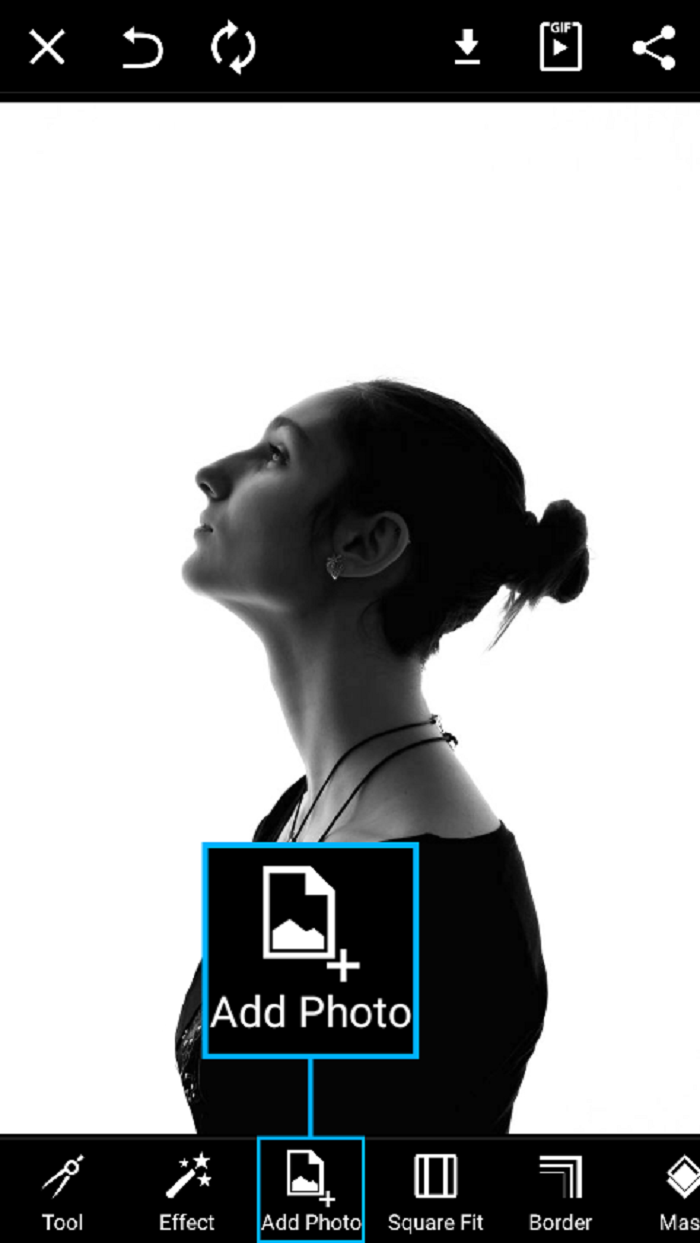
Bước 2: Tiếp theo thêm ảnh sử dụng nút mũi tên để xoay ảnh, chọn Normal -> chọn Lighten -> tích.
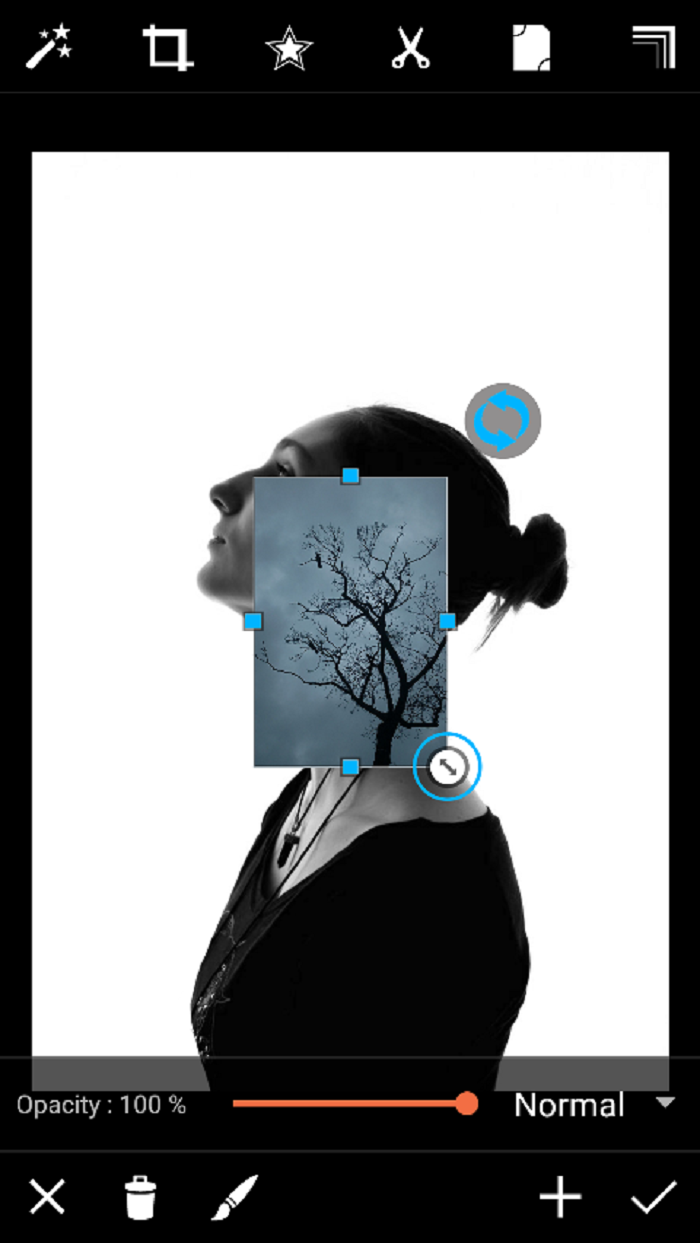
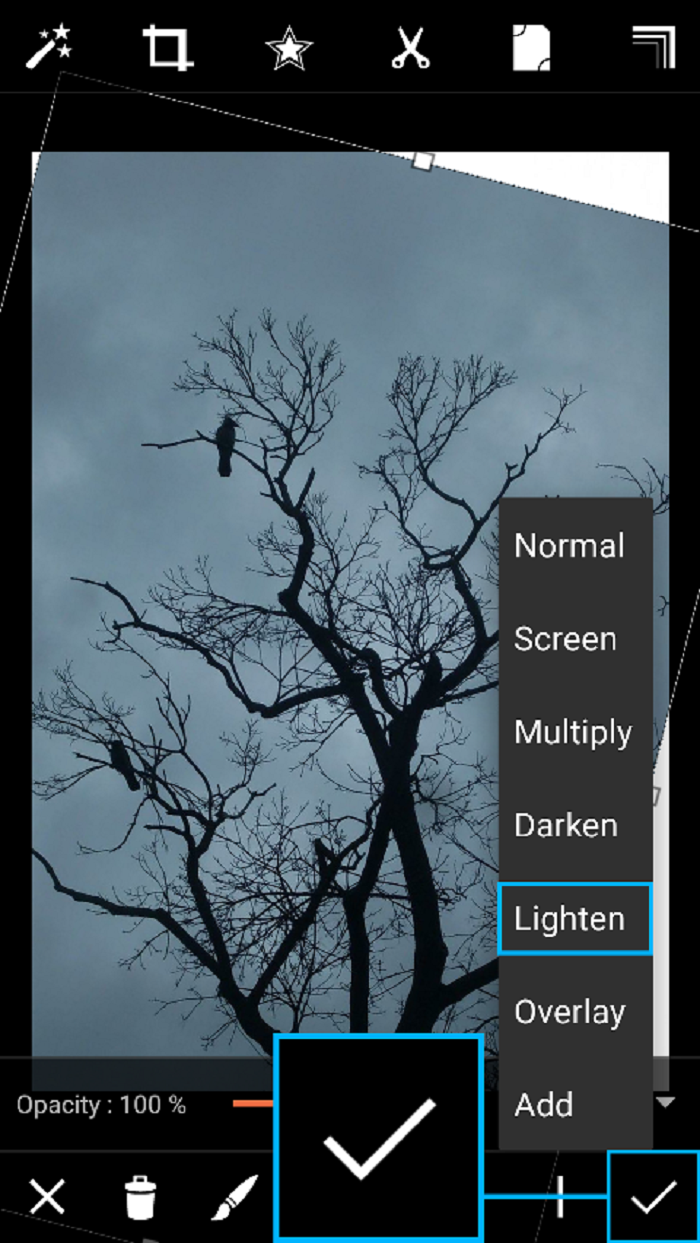
Bước 3: Ấn vào Clipart để trang trí.

Bước 4: Chọn mục Abstractions trong Clipart rồi sau đó chọn giống trong hình.
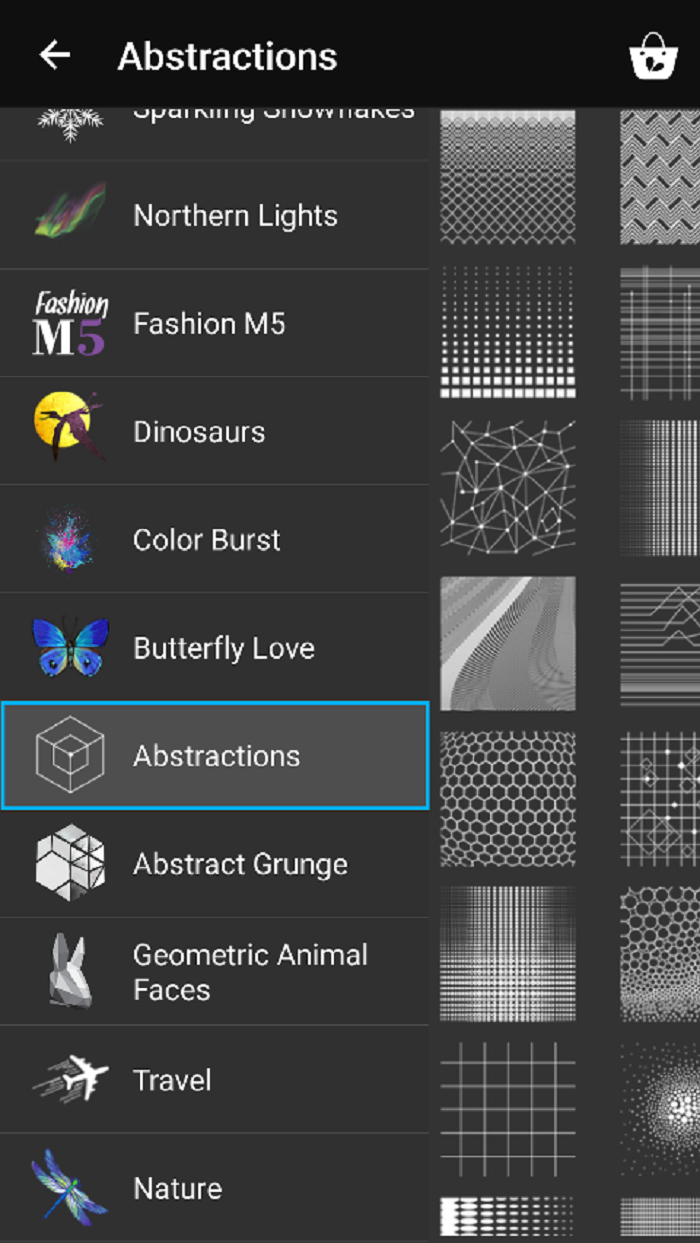
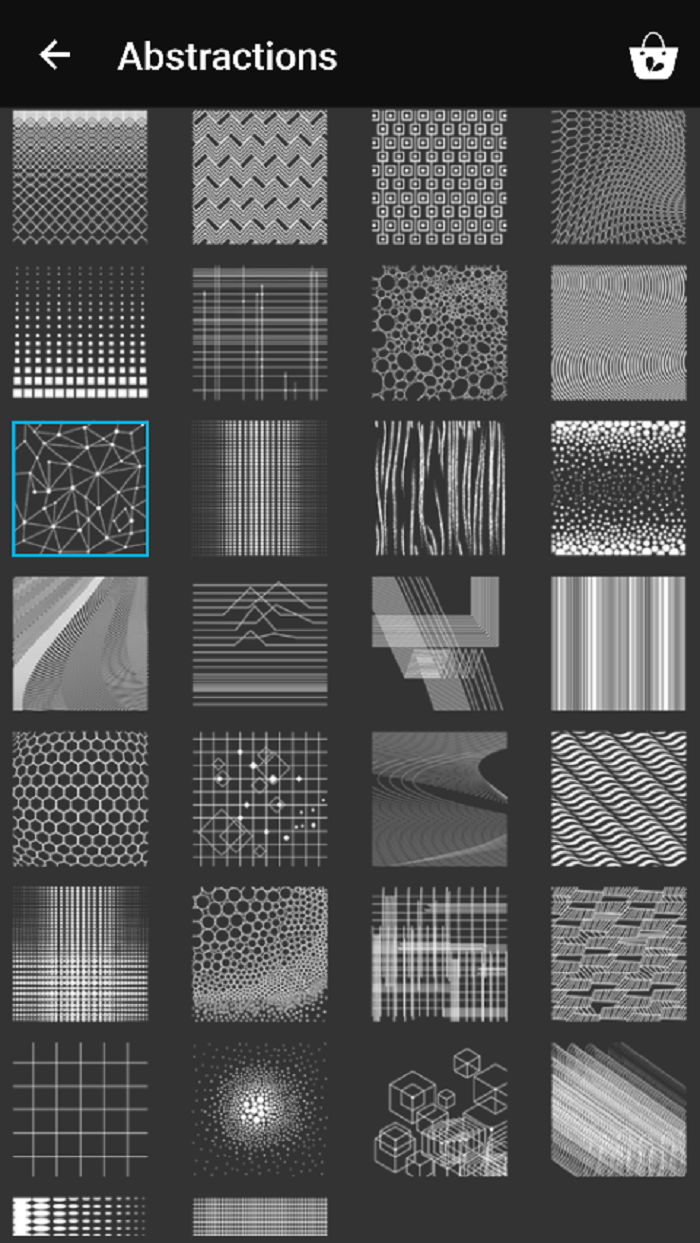
Bước 5: Chọn màu xanh xám cho cái Clipart.
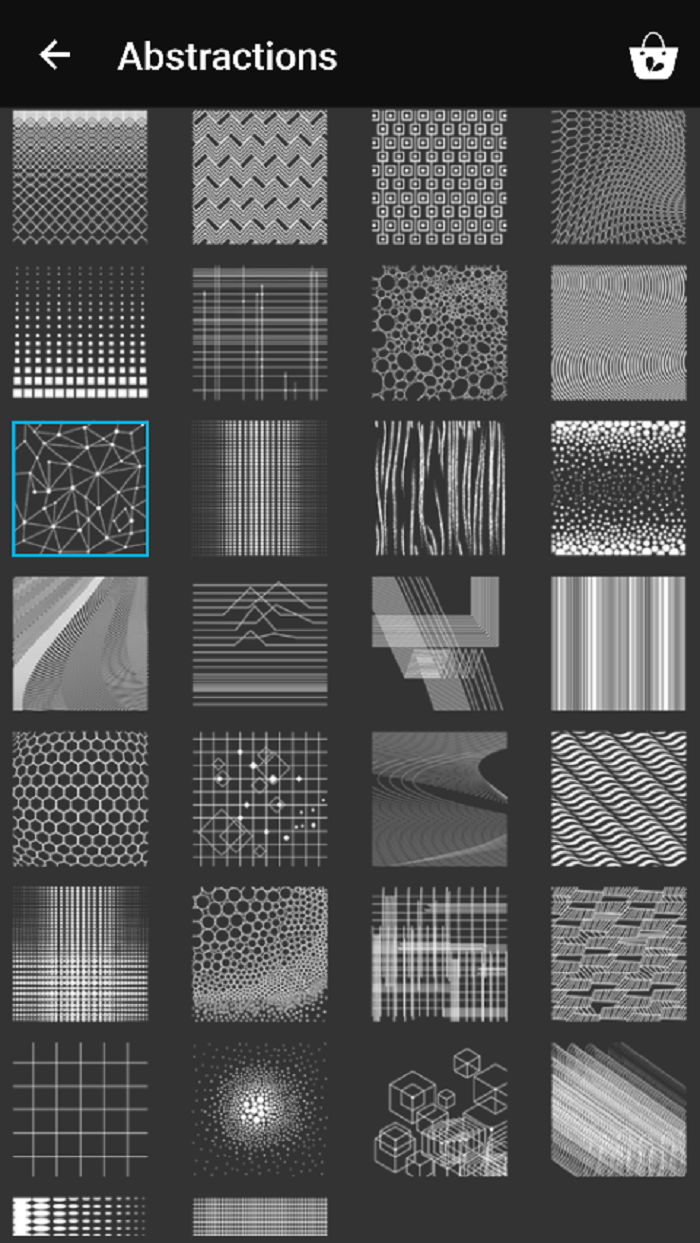
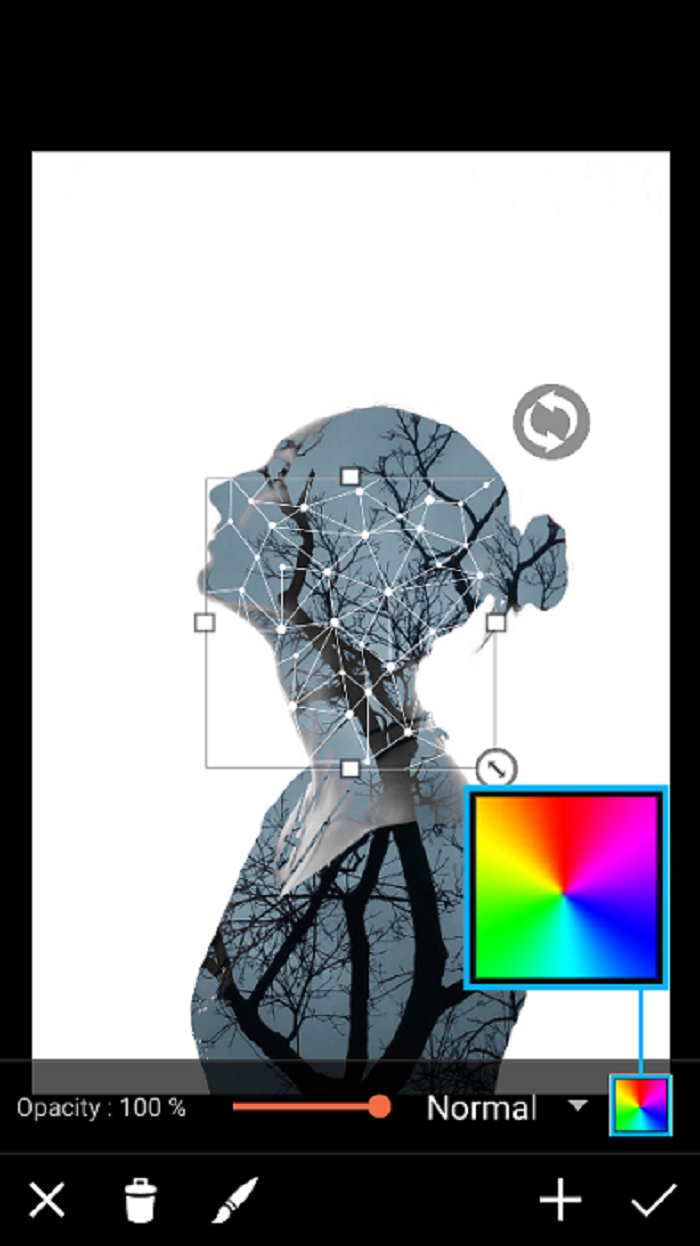
Bước 6: Giảm Opacity xuống tầm 36%.
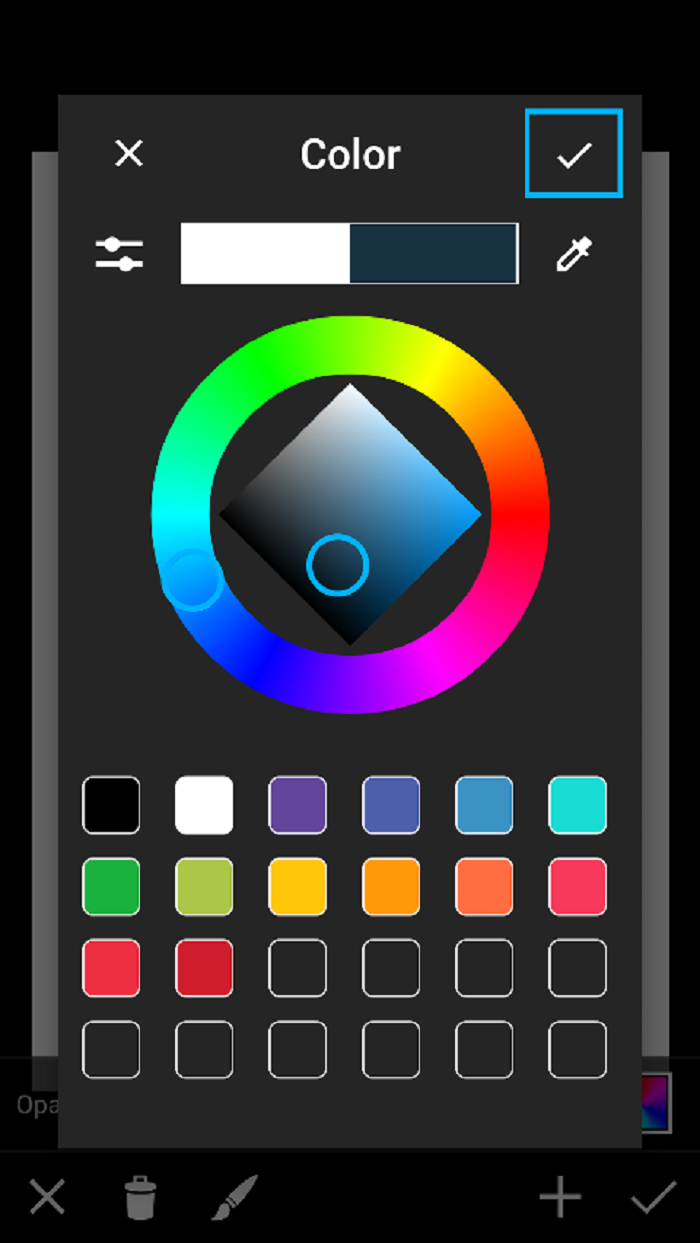
Bước 7: Tẩy đi những phần thừa chạm vào mặt của nhân vật.
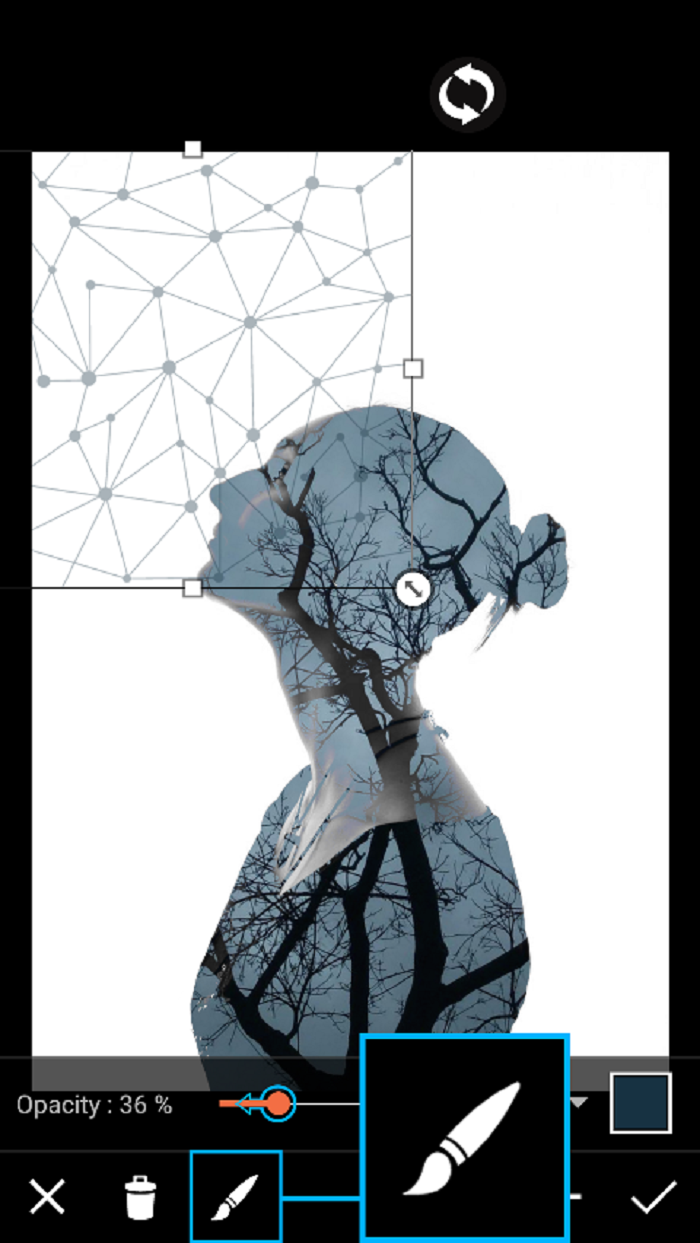
Bước 8: Sau khi đã quen tay thì bạn hãy chèn thêm nhiều hình trang trí.
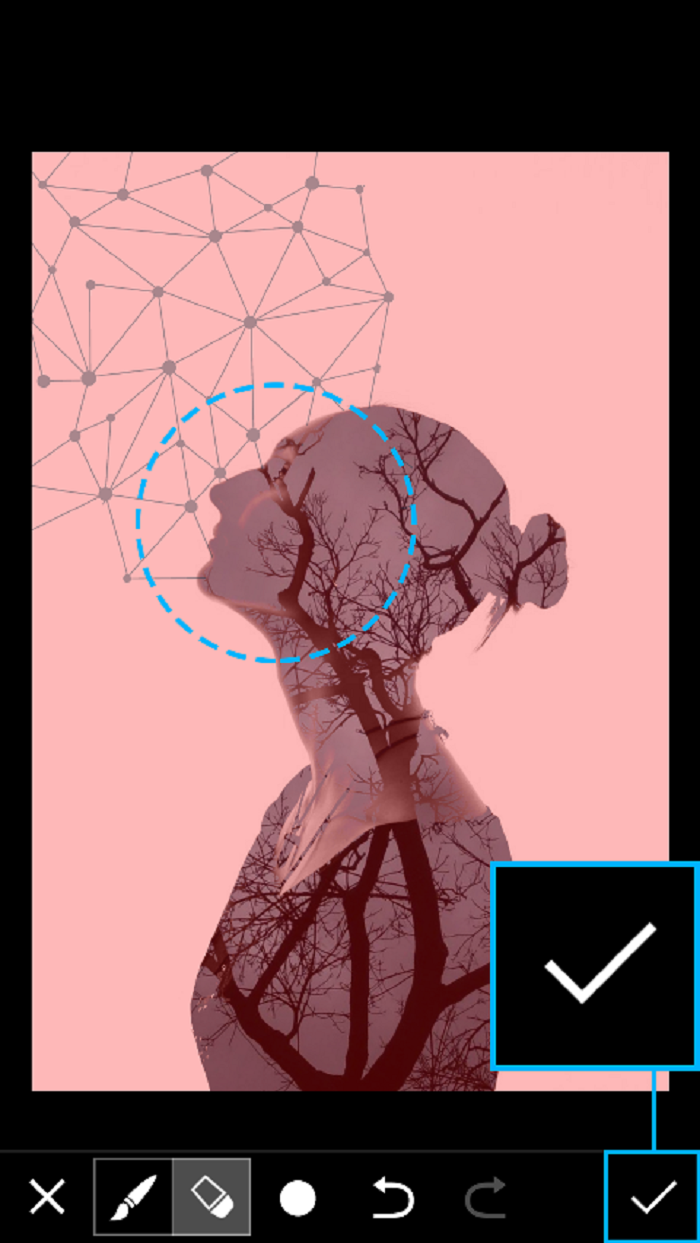
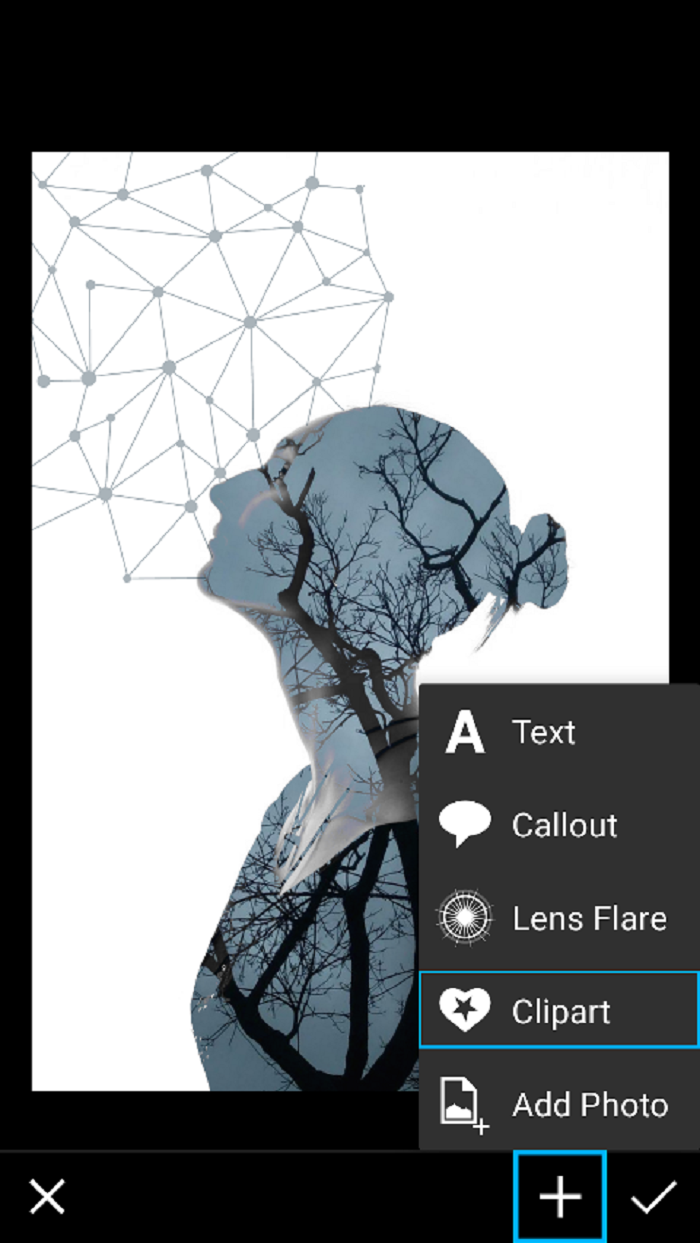
Bước 9: Chọn Effects.
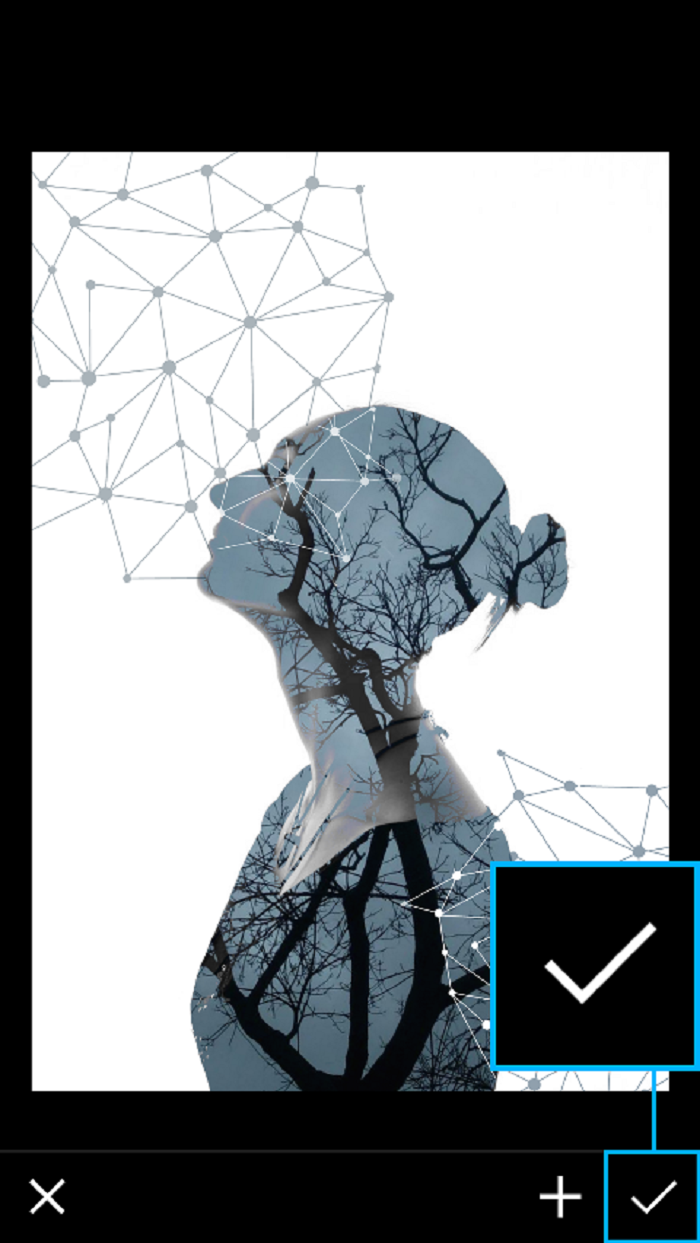
Bước 10: Chọn FX -> Chọn một Fillter màu rồi tích.
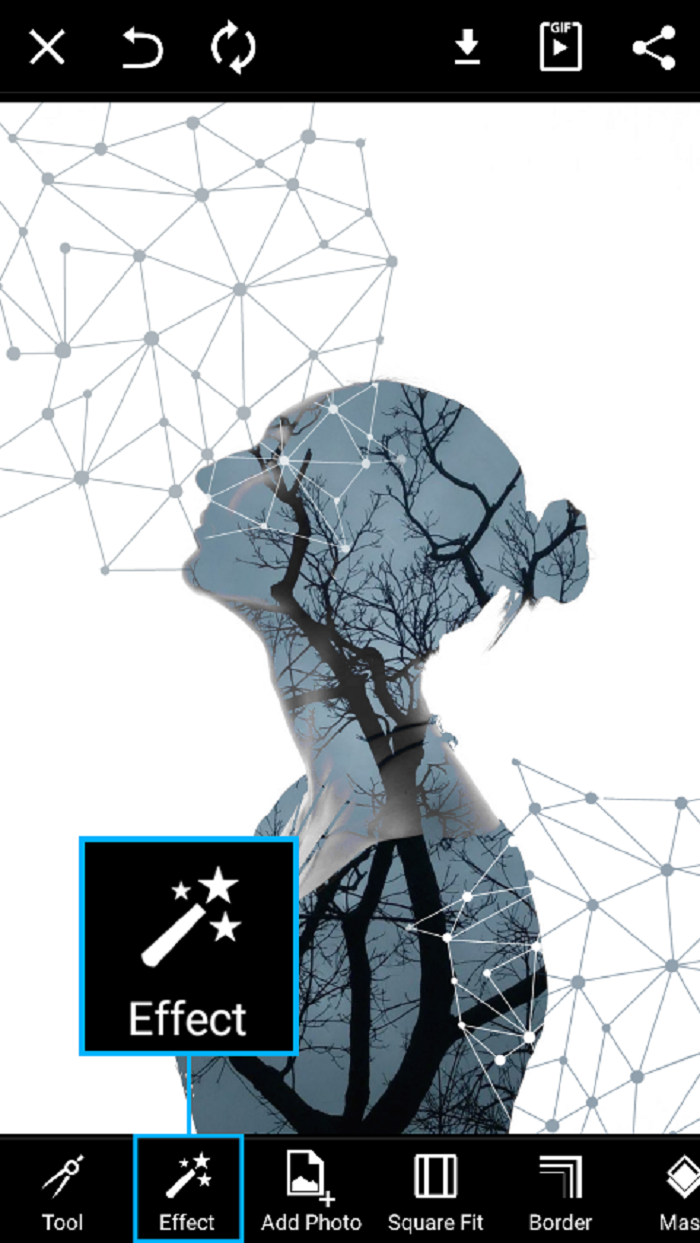
Bước 11: Về cơ bản là đã đẹp nhưng bạn hãy tiếp tục nhấn vào Mask.
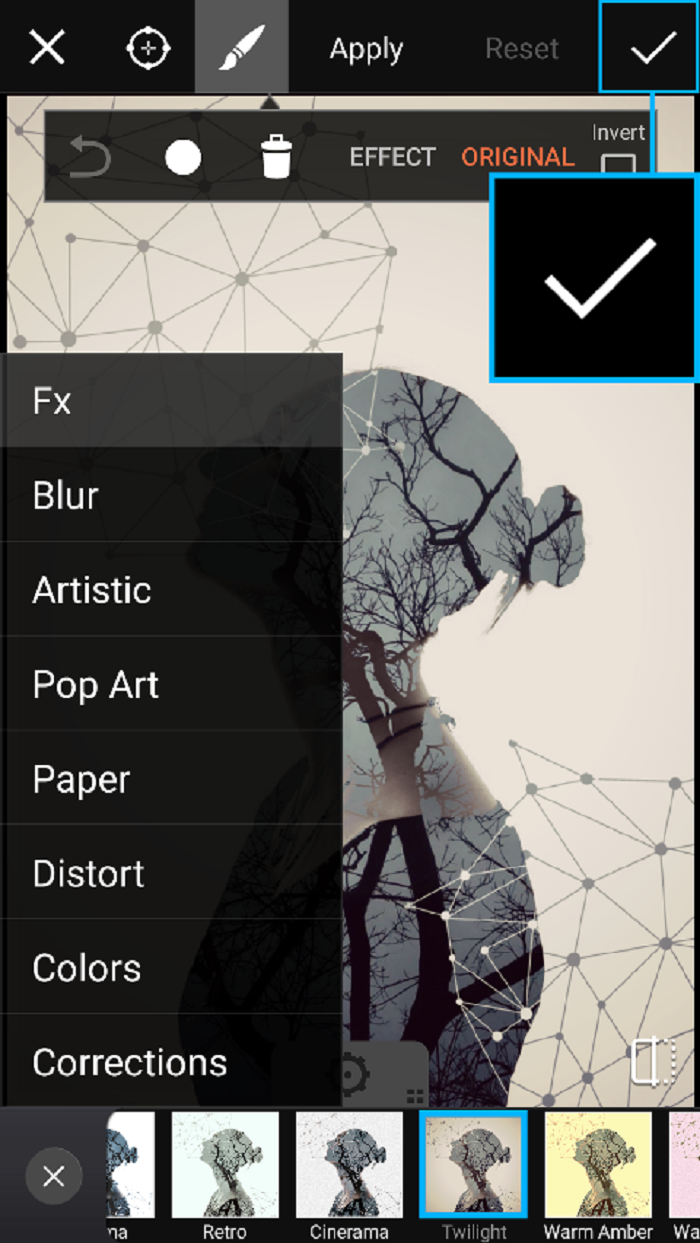
Bước 12: Chọn Light -> Tìm ánh sáng phù hợp.
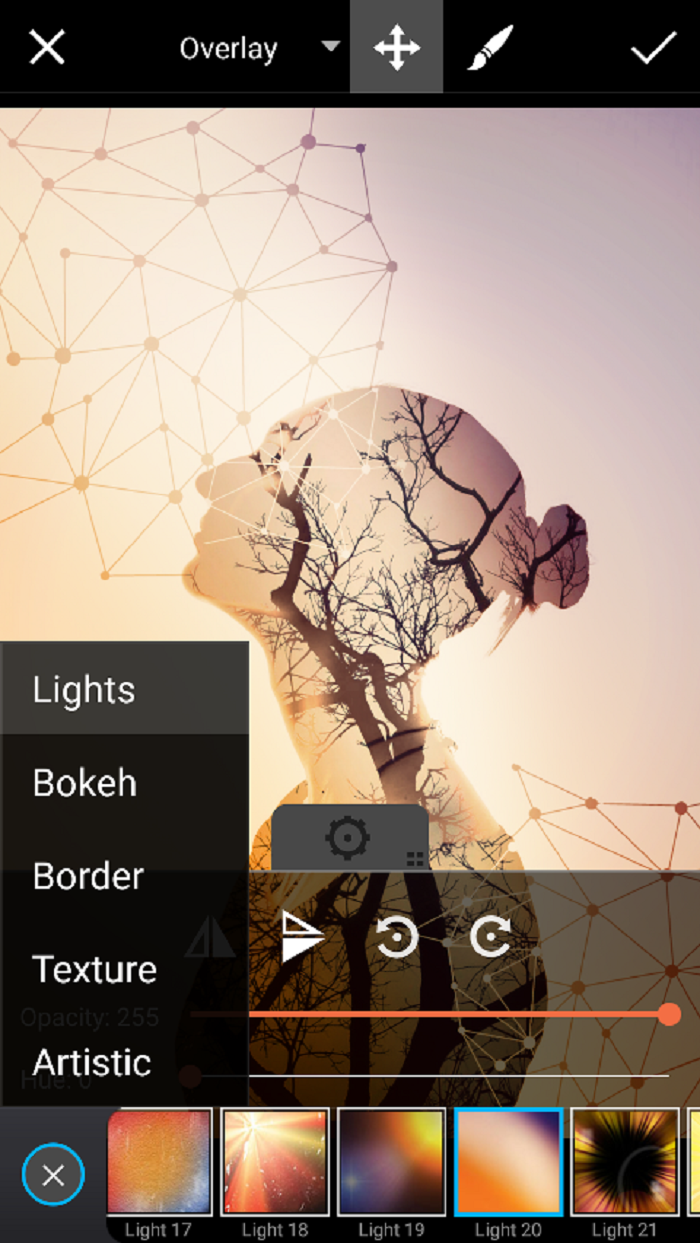
Bước 13: Điều chỉnh Opacity, bức ảnh lúc này đã đẹp hơn trước rất nhiều.
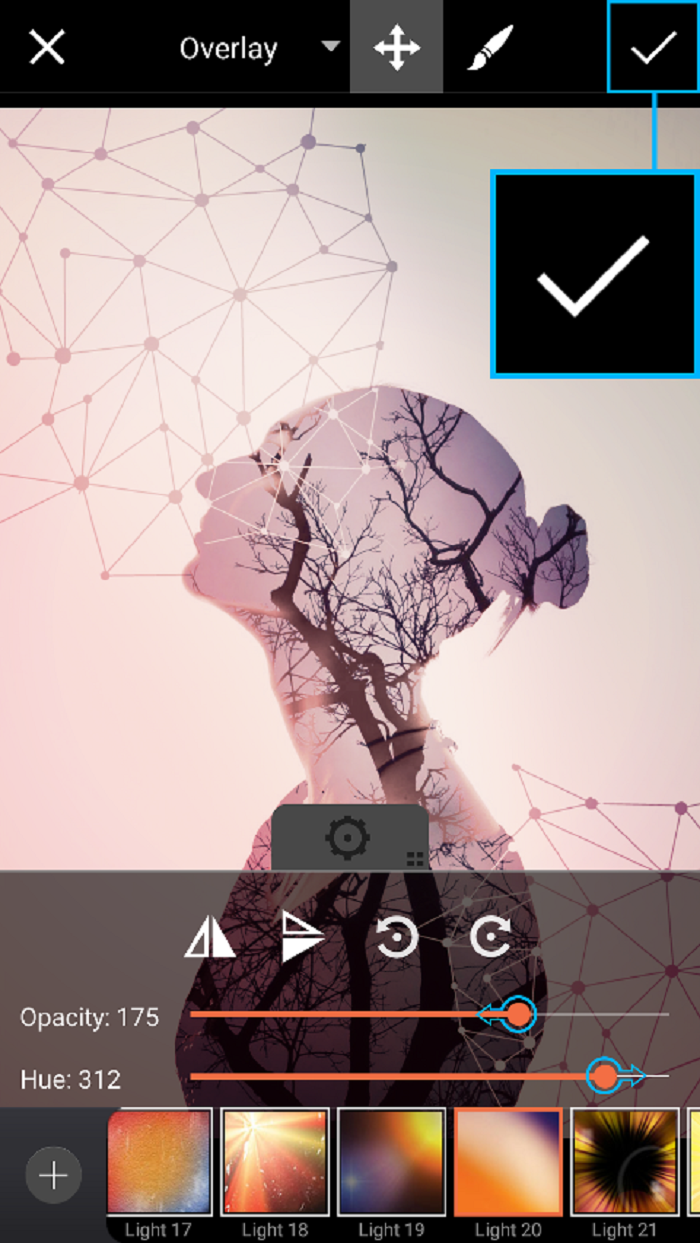
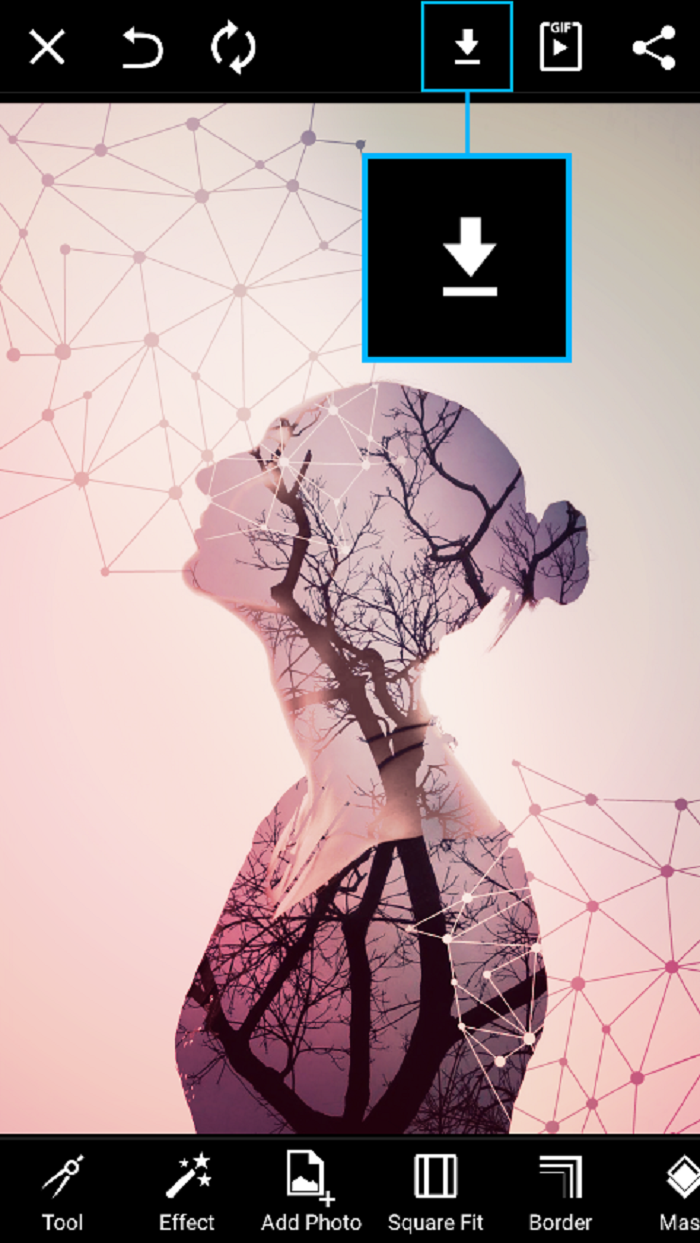
Bước 14: Save ảnh lại và chia sẻ lên mạng xã hội Facebook, Instagram..
Bạn muốn sở hữu bức ảnh có hiệu ứng Double Exposure thì hãy tải ngay ứng dụng PicsArt về máy nhé!
Theo: PicsArt
Chia sẻ các thủ thuật PicsArt hay khác:
- Mẹo tạo ảnh hiệu ứng hành tinh thu nhỏ bằng ứng dụng PicsArt
- Hướng dẫn dùng PicsArt tạo ảnh 3D thoát khỏi khung hình
- PicsArt: Cách tạo hiệu ứng Polygon cho ảnh từ ứng dụng PicsArt
- PicsArt: Cách để tạo được 1 bức ảnh quang cảnh thường thành huyền bí?
Bài viết cùng chủ đề:
-
Hướng dẫn cách quay video đồ vật di chuyển trên TikTok
-
TOP 5 ứng dụng bản đồ dành trên điện thoại cho dân “mù đường”
-
Mách bạn 5 ứng dụng theo dõi bước chân trên iOS, Android
-
Giải trí mọi lúc mọi nơi với 5 app xem TV trên điện thoại 2022!
-
Bảo mật cao với 6 ứng dụng nhắn tin mã hóa iOS, Android
-
6 ứng dụng nghe nhạc tốt nhất trên điện thoại iOS, Android
-
TOP 5 app học từ vựng tiếng Anh “thần tốc” 2022 bạn nên biết
-
TOP app luyện nghe tiếng Anh với người bản xứ trên iOS, Android









Visitor Rating: 2 Stars
Thu hà